à l’instar des smartphones, Windows est également doté d’une fonction intégrée de capture d’écran qui vous permet de capturer ce qui se trouve sur l’écran de votre ordinateur.
Il est intéressant de noter qu’il existe de nombreux raccourcis que vous pouvez utiliser pour effectuer une capture d’écran sous Windows. Cependant, ces quatre raccourcis décrits ci-dessous sont ceux qui sont le plus utiles.

- Pour capturer l’intégralité de l’écran, il faut utiliser le raccourci clavier Windows + Impr écran (PrtScrn).
- Lorsque vous utilisez ce raccourci de capture d’écran, votre écran s’assombrit pendant une milliseconde, indiquant que la capture d’écran a été effectuée. La capture d’écran est ensuite enregistrée au format PNG à l’emplacement suivant : C:\Users\Username\Images\Captures d’écran ; en rempla?ant Username par le nom de votre profil utilisateur.
Il est également possible de modifier l’emplacement où les captures d’écran sont enregistrées par défaut.
- Pour ce faire, naviguez jusqu’au répertoire C:\Users\Username\Images, cliquez avec le bouton droit de la souris sur le dossier Captures d’écran et choisissez Propriétés.
- Dans la fenêtre Propriétés, passez à l’onglet Emplacement et cliquez sur le bouton Déplacer.
- Indiquez l’emplacement où vous souhaitez déplacer le dossier Screenshots et cliquez sur Sélectionner un dossier.
- Il est intéressant de noter que lorsque vous utilisez le raccourci Windows + Impr écran (PrtScrn), la capture d’écran est également copiée dans le presse-papiers, que vous pouvez visualiser en appuyant sur le raccourci Windows + V. L’avantage supplémentaire est que vous pouvez coller directement la capture d’écran dans une application, comme Dropbox, et modifier l’image en fonction de vos besoins.
- Si vous souhaitez uniquement que la capture d’écran soit copiée dans le presse-papiers sans être enregistrée dans le dossier Captures d’écran, il vous suffit d’appuyer sur la touche Impr écran (PrtScrn) de votre clavier. Toutefois, cette méthode ne fonctionnera que si l’Outil Capture d’écran n’est pas configuré pour s’ouvrir lorsque vous appuyez sur la touche Impr écran.
- Pour le vérifier, ouvrez l’application Paramètres (Windows + I) et accédez à Accessibilité > Clavier. Allez d’abord sous Options d’ergonomie sous Windows 10.
- Assurez-vous ensuite que l’option Utiliser le bouton Impr. écran pour ouvrir la capture d’écran est désactivée.
- La méthode d’impression d’écran mentionnée ci-dessus et la combinaison de touches Windows + Impr écran (PrtScrn) permettent de copier l’ensemble de l’écran dans le presse-papiers. Mais que se passe-t-il si vous ne souhaitez copier que la fenêtre active ? Dans ce cas, vous devez utiliser le raccourci Alt + Impr écran (PrtScrn).
Cette combinaison de touches permet de capturer la fenêtre active et de l’enregistrer dans le presse-papiers. Vous pouvez maintenant coller la capture d’écran dans n’importe quelle application d’édition d’images et y apporter les modifications nécessaires.
- Contrairement à la combinaison de touches Windows + Impr écran (PrtScrn), l’écran ne s’assombrit pas brièvement pour indiquer que la capture d’écran a été effectuée. Au lieu de cela, vous devez ouvrir le presse-papiers pour confirmer que la capture d’écran a bien été effectuée.
Si vous souhaitez effectuer une capture d’écran d’une zone particulière de votre écran, vous pouvez utiliser l’Outil Capture d’écran.
- Il s’agit d’un outil intégré à Windows qui vous permet de réaliser des captures d’écran en appuyant sur les touches de raccourci Windows + Maj + S.
Après avoir appuyé sur cette combinaison de touches, la fenêtre de l’outil de capture appara?t et vous demande de sélectionner la zone que vous souhaitez capturer. Par défaut, l’outil capture l’écran dans une forme rectangulaire, mais vous pouvez également choisir l’option de sélection libre dans le menu déroulant de la fenêtre de l’outil.
Une fois la capture d’écran réalisée, vous pouvez lui appliquer différentes modifications, comme l’ajout de formes différentes, l’utilisation du surligneur pour marquer les zones importantes ou l’utilisation de la fonction d’action sur le texte pour extraire du texte de la capture d’écran.
- La capture d’écran réalisée par l’Outil Capture d’écran est également stockée dans le répertoire C:\Users\Username\Images\Captures d’écran. Mais si vous voulez le modifier, cliquez sur les trois points dans le coin supérieur droit de l’outil d’extraction et choisissez Paramètres.
- Cliquez ensuite sur l’ic?ne déroulante située à c?té de l’option Enregistrer automatiquement les captures d’écran originales et sélectionnez Modifier. Naviguez jusqu’au dossier dans lequel vous souhaitez enregistrer les captures d’écran et cliquez sur Sélectionner un dossier.
Si vous souhaitez prendre une capture d’écran de quelque chose d’intéressant dans un jeu auquel vous jouez sur votre PC Windows, vous pouvez utiliser la fonction de capture d’écran de la barre de jeu (Game Bar).
- Vous pouvez y accéder en appuyant sur Windows + Alt + PrntScrn.
Vous avez également la possibilité de configurer cette fonction pour qu’elle se lance en appuyant sur n’importe quelle autre combinaison de touches.
- Pour ce faire, appuyez sur Windows + G pour ouvrir la Barre de jeu, puis cliquez sur l’ic?ne de l’engrenage.
- Dans la fenêtre Paramètres, choisissez Raccourcis dans la barre latérale de gauche et cliquez sur la case située sous l’option Faire une capture d’écran à droite.
- Appuyez sur la combinaison de touches que vous souhaitez utiliser pour effectuer une capture d’écran à l’aide de la barre de jeu. Cliquez ensuite sur Enregistrer.
- Les captures d’écran seront enregistrées dans le répertoire? C:\Users\Username\Videos\Captures. Pour modifier son emplacement, vous devez déplacer le dossier Captures vers l’emplacement où vous souhaitez enregistrer les captures d’écran.
De nombreux ordinateurs portables, comme les modèles Acer Aspire Lite, n’ont pas de touche d’impression d’écran sur le clavier.
- Sur ces appareils, la combinaison de touches Fn + Windows + Espace permet de réaliser une capture d’écran en plein écran.
Toutefois, cette méthode ne fonctionnera que si le fabricant de l’ordinateur n’a pas inclus la touche d’impression d’écran sur le clavier, et non si la touche est présente, mais ne fonctionne pas pour une raison quelconque. Dans ce cas, vous devez utiliser l’outil Capture d’écran de Windows pour réaliser les captures d’écran. Vous pouvez également utiliser l’outil PowerToys pour réaffecter la touche Imprimer l’écran à une autre touche.
Grace à ces raccourcis clavier, vous pourrez rapidement réaliser des captures d’écran sur votre PC Windows. Une fois que vous avez effectué les captures d’écran et appliqué les modifications nécessaires, vous pouvez les transférer sur un autre appareil, comme votre smartphone Android ou votre iPhone si vous le souhaitez.



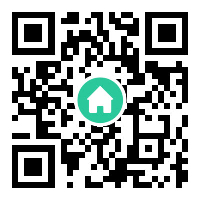
 首页-富联娱乐-富联中国加盟站
首页-富联娱乐-富联中国加盟站
